win10中的Edge浏览器怎么设置主页?
摘要:升级到win10以后,微软的IE游览器变成了Edge游览器。小编最近两天通过使用发现这款游览器,功能速度都不输与主流游览器。今天,小编给大家...
升级到win10以后,微软的IE游览器变成了Edge游览器。小编最近两天通过使用发现这款游览器,功能速度都不输与主流游览器。今天,小编给大家分享一下Microsoft Edge游览器如何设置主页
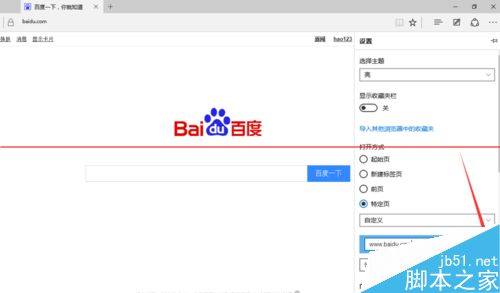
1、首先,我们点击进入屏幕左下角的“win开始”按钮,点击打开“Microsoft Edge”
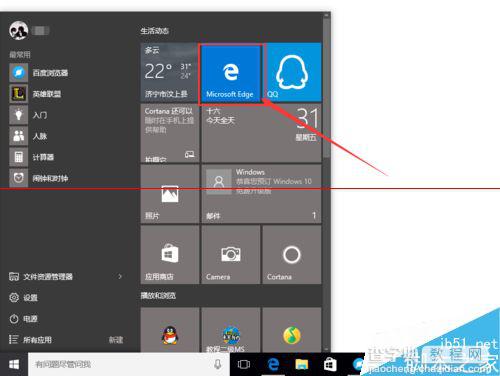
2、进入后点击右上角的“…”(如下图所示),选择“设置”选项
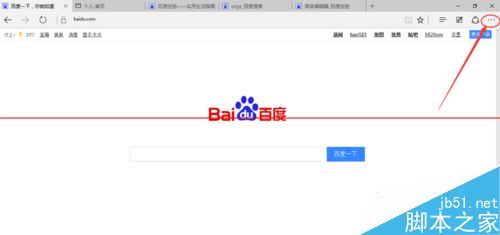
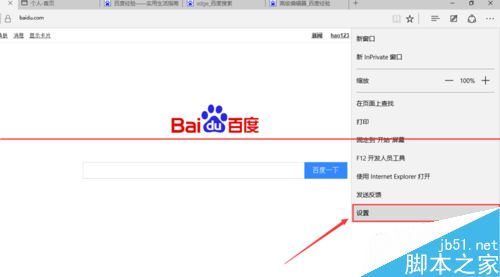
3、进入“设置”选项,下拉找到“打开方式”,选择“自定义”(或者选择“MSN”或“必应”就不可以自己设定主页了)
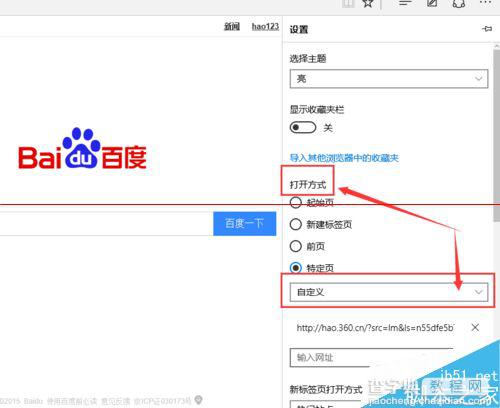
4、我们先删除原来的主页覆盖删除,再输入自己想设置的主页网址,点击“保存键”(如下图所示)
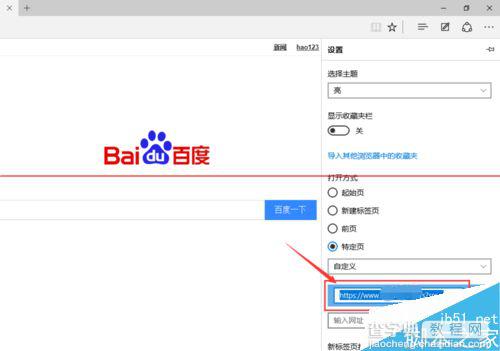
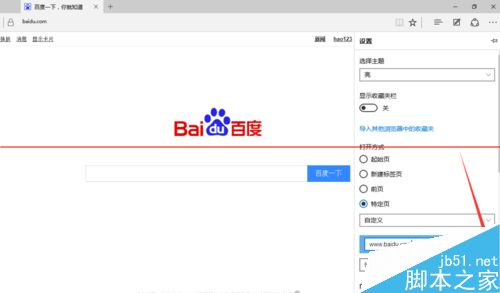
5、这样我们重新打开“Microsoft Edge”就是我们设置好的主页了
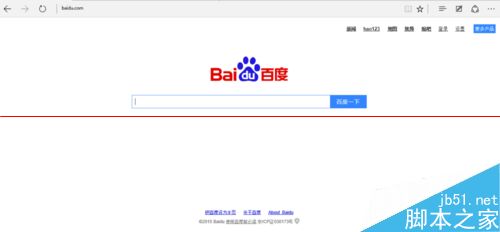
【win10中的Edge浏览器怎么设置主页?】相关文章:
★ Win10预览版14316中Edge浏览器更新 终于有了默认下载位置
